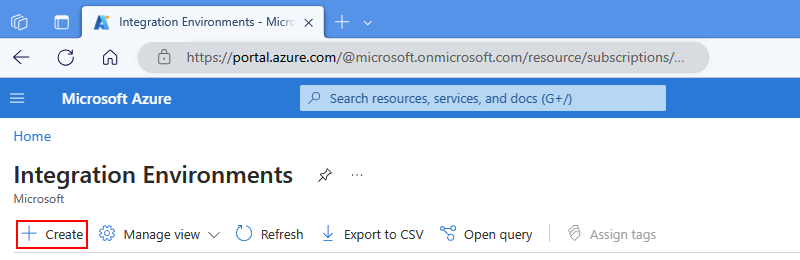Vytvoření prostředí integrace (Preview)
Poznámka:
Tato funkce je ve verzi Preview a podléhá dodatečným podmínkám použití pro microsoft Azure Preview.
Pokud chcete centrálně a logicky uspořádat a spravovat prostředky Azure spojené s vašimi integračními řešeními, vytvořte prostředí integrace. Další informace najdete v tématu Co je prostředí integrace Azure?
Požadavky
Účet a předplatné Azure. Pokud nemáte předplatné Azure, zaregistrujte si bezplatný účet Azure.
Poznámka:
Vaše prostředí integrace a všechny prostředky Azure, které chcete uspořádat do skupin aplikací, musí používat stejné předplatné Azure, včetně všech prostředků obchodního procesu, které chcete propojit se skupinou aplikací. Viz podporované prostředky Azure.
Zaregistrujte poskytovatele prostředků Microsoft.IntegrationSpaces pro prostředek prostředí integrace Azure.
Do vyhledávacího pole webu Azure Portal zadejte a vyberte Předplatná.
Na stránce Předplatná vyhledejte a vyberte své předplatné Azure.
V nabídce předplatného v části Nastavení vyberte Poskytovatele prostředků.
Do pole filtru Poskytovatelé prostředků zadejte integraci a vyberte Microsoft.IntegrationSpaces.
Na panelu nástrojů Poskytovatelé prostředků vyberte Zaregistrovat.
Po dokončení registrace na webu Azure Portal se stav poskytovatele prostředků Microsoft.IntegrationSpaces změní na zaregistrovaný.
Vytvoření prostředí integrace
Do vyhledávacího pole webu Azure Portal zadejte prostředí integrace a pak vyberte Prostředí integrace.
Na panelu nástrojů Prostředí integrace vyberte Vytvořit.
Na stránce Vytvořit prostředí integrace zadejte následující informace:
Vlastnost Požaduje se Hodnota Popis Předplatné Ano <Předplatné Azure> Stejné předplatné Azure jako prostředky Azure pro uspořádání Skupina prostředků Ano <Skupina prostředků Azure> Nová nebo existující skupina prostředků Azure, která se má použít Název Ano <integration-environment-name> Název prostředí integrace, který používá pouze alfanumerické znaky, spojovníky, podtržítka nebo tečky. Popis No <integration-environment-description> Účel prostředí integrace Oblast Ano <Oblast Azure> Oblast nasazení Azure Až budete hotovi, vyberte Vytvořit.
Po dokončení nasazení Azure otevře vaše prostředí integrace.
Pokud se prostředí neotevře, vyberte Přejít k prostředku.
Teď ve svém prostředí integrace vytvořte skupinu aplikací.